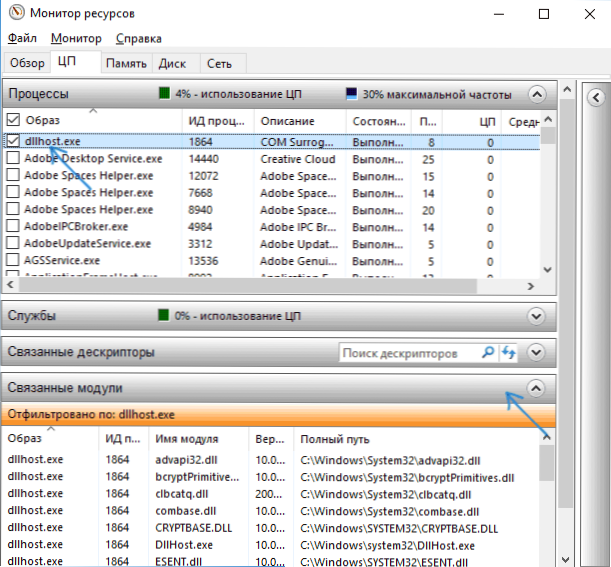У диспетчері завдань Windows 10, 8 або Windows 7 ви можете виявити процес dllhost.exe, в деяких випадках він може викликати високе навантаження на процесор або помилки на зразок: Припинена робота програми COM Surrogate, ім'я збійного додатки dllhost.exe.
У диспетчері завдань Windows 10, 8 або Windows 7 ви можете виявити процес dllhost.exe, в деяких випадках він може викликати високе навантаження на процесор або помилки на зразок: Припинена робота програми COM Surrogate, ім'я збійного додатки dllhost.exe.
У цій інструкції докладно про те, що за програма COM Surrogate, чи можна видалити dllhost.exe і чому цей процес викликає помилку "припинено роботу програми".
Для чого потрібен процес dllhost.exe
Процес COM Surrogate (dllhost.exe) - "проміжний" системний процес, що дозволяє підключати об'єкти COM (Component Object Model) для розширення можливостей програм в Windows 10, 8 і Windows 7.
Приклад: за замовчуванням, в провіднику Windows не відображаються мініатюри для нестандартних форматів відео або зображень. Однак, при установці відповідних програм (Adobe Photoshop, Corel Draw, переглядачів фото, кодеків для відео і подібних), ці програми реєструють свої об'єкти COM в системі, а провідник, використовуючи процес COM Surrogate, підключається до них і використовує для відображення мініатюр в своєму вікні.
Це не єдиний варіант, коли задіюється dllhost.exe, але найбільш поширений і, одночасно, найбільш часто викликає помилки "Припинена робота COM Surrogate" або високе навантаження на процесор. Те, що в диспетчері завдань може одночасно відображатися більш одного процесу dllhost.exe - нормально (кожна програма може запускати власний екземпляр процесу).
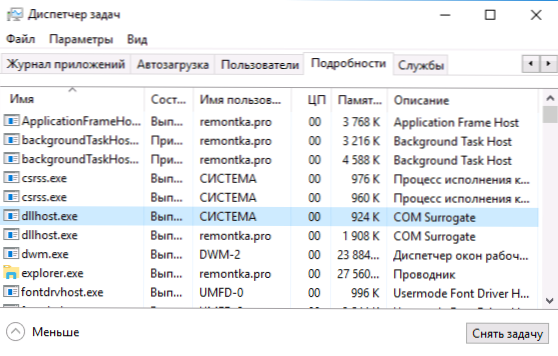
Оригінальний системний файл процесу знаходиться в C: \ Windows \ System32. Видалити dllhost.exe не можна, однак зазвичай існують можливості виправити проблеми, викликані цим процесом.
Чому dllhost.exe вантажить процесор або викликає помилку "Припинена робота програми COM Surrogate" і як це виправити
Найчастіше високе навантаження на систему або раптове припинення роботи процесу COM Surrogate виникає при відкритті певних папок, що містять файли відео або фото, в провіднику Windows, хоча це і не єдиний варіант: іноді помилки викликає і простий запуск сторонніх програм.
Найбільш часті причини такої поведінки:
- Стороння програма неправильно зареєструвала об'єкти COM або вони неправильно працюють (несумісність з поточної версій Windows, застаріле ПЗ).
- Застарілі або неправильно працюють кодеки, особливо якщо проблема виникає при відображенні мініатюр в провіднику.
- Іноді - робота вірусів або шкідливих програм на комп'ютері, а також пошкодження системних файлів Windows.
Використання контрольних точок відновлення, видалення кодеків або програм
Перш за все, якщо високе навантаження на процесор або помилки "Припинена робота програм COM Surrogate" виникли недавно, спробуйте використовувати точки відновлення системи (див.Точки відновлення Windows 10) або, якщо ви знаєте, після установки якої програми або кодеків з'явилася помилка, спробуйте видалити їх в Панель управління - Програми та засоби або, в Windows 10, в Параметри - Додатки.
Примітка: навіть якщо помилка з'явилася давно, але виникає саме при відкритті папок з відео або зображеннями в провіднику, перш за все спробуйте видалити встановлені кодеки, наприклад, K-Lite Codec Pack, по завершенні видалення обов'язково перезавантажте комп'ютер.
пошкоджені файли
Якщо високе навантаження на процесор від dllhost.exe з'являється при відкритті певної папки в провіднику, можливо, в ній знаходиться пошкоджений медіа-файл. Один, хоч і не завжди працює способи виявити такий файл:
- Відкрийте монітор ресурсів Windows (натисніть клавіші Win + R, введіть resmon і натисніть Enter. Також можна використовувати пошук в панелі завдань Windows 10).
- На вкладці "ЦП" відзначте процес dllhost.exe, а потім перевірте (звертаючи увагу на розширення), чи є в списку файлів в розділі "Пов'язані модулі" будь-які файли відео або зображень. Якщо такий є, то з великою ймовірністю, саме цей файл викликає проблему (можна спробувати його видалити).
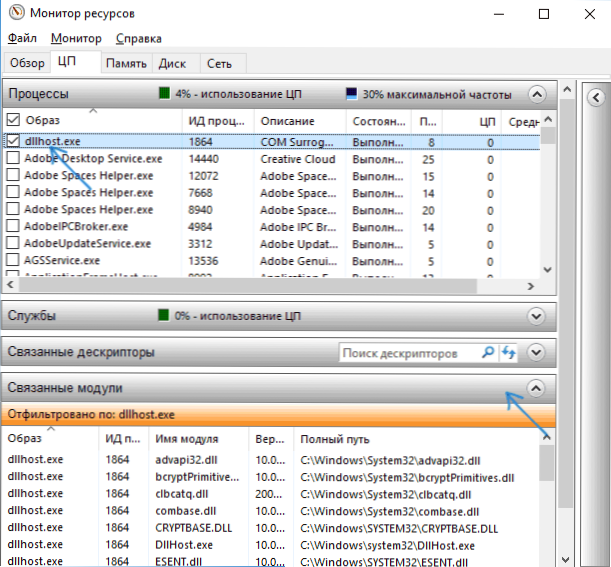
Також, якщо проблеми COM Surrogate виникають при відкритті папок з певними специфічними типами файлів, то винні можуть бути об'єкти COM, зареєстровані програмою, що відповідає за відкриття цього типу файлів: можна перевірити, чи зберігається проблема після видалення цієї програми (і, бажано, перезавантаження комп'ютера після видалення).
Помилки реєстрації COM
Якщо попередні способи не допомагають, можна спробувати виправити помилки COM-об'єктів в Windows. Спосіб не завжди приводить до позитивного результату, може привести і до негативного, тому настійно рекомендую створити точку відновлення системи перед його використанням.
Для автоматичного виправлення таких помилок можна використовувати програму CCleaner:
- На вкладці реєстр відзначте пункт "Помилки ActiveX і Class", натисніть "Пошук проблем".
- Переконайтеся, що обрані елементи "Помилки ActiveX / COM" і натисніть "Виправити вбрання".

- Погодьтеся зі збереженням резервної копії видаляються записів реєстру і вкажіть шлях збереження.
- Після виправлення перезавантажте комп'ютер.
Детально про CCleaner і де скачати програму: Використання CCleaner з користю.
Додаткові способи виправити помилки COM Surrogate
На завершення, деяка додаткова інформація, яка може допомогти у виправленні проблем з dllhost.exe, якщо до сих пір проблему не вдалося виправити:
- Виконайте перевірку комп'ютера на наявність шкідливих програм засобами на зразок AdwCleaner (а також за допомогою вашого антивіруса).
- Сам по собі файл dllhost.exe зазвичай не є вірусом (але проблеми з ним може викликати шкідливе ПО, що використовує COM Surrogate). Однак, якщо у вас є сумніви, переконайтеся, що файл процесу знаходиться в C: \ Windows \ System32 \ (Правий клік по процесу в диспетчері завдань - відкрити розташування файлу), і має цифровий підпис Майкрософт (правий клік по файлу - властивості). Якщо сумніви залишаються, див. Як перевірити процеси Windows на віруси.
- Спробуйте виконати перевірку цілісності системних файлів Windows.
- Спробуйте відключити DEP для dllhost.exe (тільки для 32-розрядних систем): зайдіть в Панель управління - Система (або правий клік по "Цей комп'ютер" - "Властивості"), зліва виберіть "Додаткові параметри системи", на вкладці "Додатково" в розділі "Швидкодія" натисніть "Параметри" і відкрийте вкладку "Запобігання виконання даних". Виберіть пункт "Включити DEP для всіх програм і служб, окрім вибраних нижче", натисніть кнопку "Додати" і вкажіть шлях до файлу C: \ Windows \ System32 \ dllhost.exe. Застосуйте налаштування і перезавантажте комп'ютер.
І, нарешті, якщо ніщо так і не допомогло, а у вас Windows 10, можна спробувати скидання системи зі збереженням даних: Як скинути Windows 10.